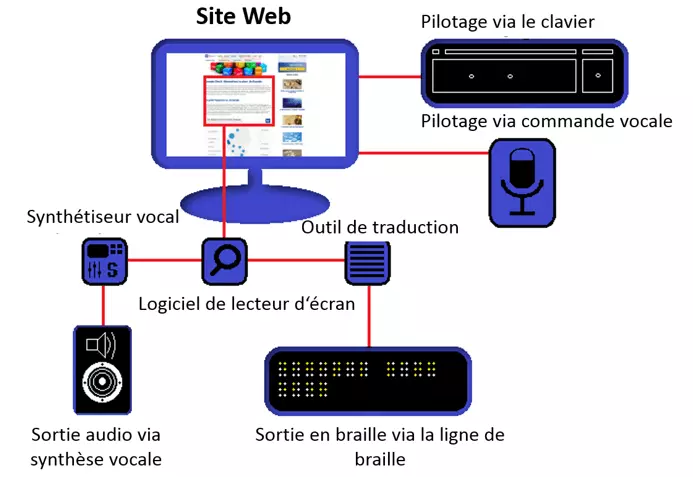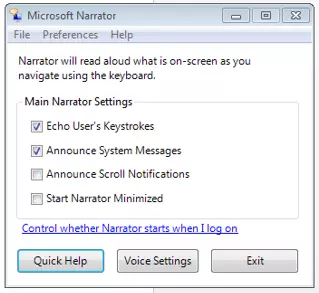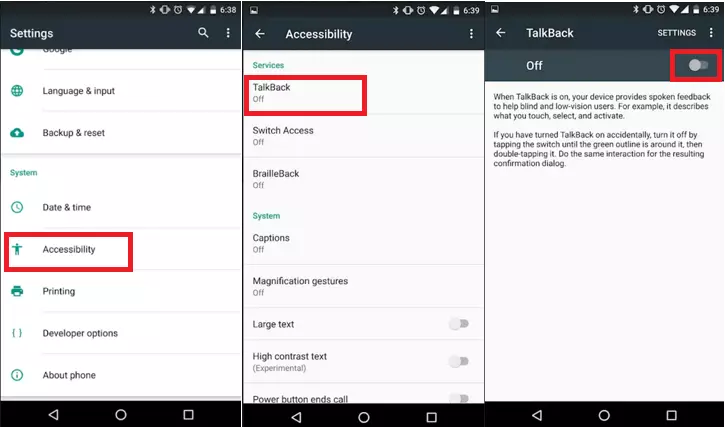Lecteurs d’écrans : tout sur ces outils de travail pour malvoyants
Pour les personnes non-voyantes ou malvoyantes, le travail à l'ordinateur est extrêmement difficile. Cependant, les développements techniques de ces dernières années ont fait en sorte que même les aveugles peuvent désormais utiliser les ordinateurs dans leur travail quotidien sans problèmes majeurs. Pour ce faire, les lecteurs d'écran émettent le texte écrit via () ou sous la forme d'une . Le but de ce logiciel est de permettre aux utilisateurs aveugles de travailler sur l'ordinateur en premier lieu. Avec l'aide de cette technologie, non seulement le PC devient un appareil qui peut également être utilisé par des personnes non-voyantes, mais les propriétaires de smartphones aveugles bénéficient aussi déjà des applications de lecture d'écran disponibles dans le secteur mobile.
Il faut faire la distinction entre les programmes de lecteurs d'écran externes et les applications internes liées au système. La qualité, la portée et les coûts de ces programmes peuvent considérablement varier. Il existe en effet des applications gratuites mais aussi des programmes qui coûtent des sommes à quatre chiffres. Enfin, certains de ces outils utilisent des programmes de calcul informatiques et linguistiques complexes, dont les coûts de développement doivent être rentabilisés. La qualité de la voix dépend souvent de la langue. Par exemple, les lecteurs d'écran avec sortie vocale en anglais sont généralement plus puissants que les offres en français, puisque le développement de la plupart des synthétiseurs de parole est initialement basé sur l'anglais.
Le développement du langage synthétique est l'une des tâches principales de la linguistique informatique. Bien que leur développement progresse, le langage synthétique est encore très différent du langage humain naturel. Pour cette raison, les utilisateurs de lecteurs d'écran doivent encore, dans de nombreux cas, accepter une sortie vocale artificielle de type robot. Cependant, comme tous les utilisateurs ne peuvent ou n'aiment pas travailler avec une qualité de parole inférieure, la qualité du lecteur d'écran et des synthétiseurs intégrés est extrêmement importante.
Lors du choix d'un lecteur d'écran, il est également important qu'il soit compatible avec les appareils utilisés sur le lieu de travail. Par exemple, si quelqu'un utilise une ligne en braille, celle-ci doit être compatible avec le lecteur d'écran. Bien entendu, ceci s'applique également au système d'exploitation de l'ordinateur et des autres logiciels associés. Les réponses aux questions suivantes sont également importantes dans le processus de sélection : l'utilisateur n'a-t-il besoin que d'aide à la lecture ou à l'écriture sur le lieu de travail ? Sur quel contenu doit-il travailler ? Quel est le budget pour l’équipement du lieu de travail pour les non-voyants ?
Pour certaines tâches, vous avez besoin d'un logiciel complexe ou coûteux, tandis que d'autres sont très faciles à faire avec des outils gratuits. Cela dépend souvent du spectre des tâches de l'utilisateur : doit-il seulement lire des documents ou faire des recherches sur Internet ? Dans quelle mesure l'utilisateur peut-il déjà utiliser les outils disponibles sur le lieu de travail ? Comment fonctionne la coopération avec les collègues ? Dans tous les cas, une analyse complète du milieu de travail est cruciale. Cependant, les fonctions et le domaine d'application du lecteur d'écran sont également importants pour les utilisateurs privés.
Avant d'acheter un lecteur d'écran, il est essentiel que vous vérifiez si la sécurité sociale ou votre mutuelle peut accorder des avantages sociaux. Les compagnies d'assurance maladie peuvent également soutenir l'achat d'aides telles que les lecteurs d'écran. Depuis que l'offre d'outils gratuits a augmenté, de nombreuses compagnies d'assurance maladie se réfèrent aux offres gratuites correspondantes. Toutefois, la révision de toute aide financière ne sera en aucun cas préjudiciable.
Fonctionnalité des lecteurs d'écran et des synthétiseurs vocaux
Les lecteurs d'écran lisent les éléments de texte affichés et traduisent l'information via une sortie vocale synthétique ou envoient des signaux correspondants pour traduction à une ligne en braille liée, qui émet le texte correspondant sous forme de braille tactile.
La sortie vocale artificielle utilise des synthétiseurs tels qu’Elo ou eSpeak. Ces applications utilisent des dictionnaires intégrés, qui contiennent également la prononciation de la plupart des mots. Cependant, il est rarement possible de créer de cette façon un langage à sonorité naturelle. Enfin, les mots écrits de la même façon sont souvent prononcés différemment selon leur signification ou leur position syntaxique.
D'autres problèmes résultent de l'intonation différente des phrases interrogatives. Les élévations et les diminutions influencent souvent le sens. "C'est vrai !" et "C'est vrai ?" ont des significations différentes, qui ne deviennent claires dans la langue parlée que par l’intonation. Pour que le synthétiseur vocal reproduise correctement le deuxième cas comme une question, la voix doit être élevée à la fin de la phrase. Sinon, l'utilisateur interprète mal la question, comme une déclaration.
Les caractéristiques de qualité suivantes sont particulièrement importantes pour la synthèse vocale :
- Intonation des mots : le synthétiseur doit non seulement prononcer correctement un seul mot, mais aussi ajuster l’intonation à la position dans la phrase.
- Transitions syllabiques : si le synthétiseur assemble le langage à partir de blocs de construction de syllabes, les transitions doivent être fluides afin de créer des mots compréhensibles.
- Mélodie de la phrase : si l'élévation et l'abaissement de la voix est pertinent pour le sens de la phrase (marquée par la ponctuation dans la langue écrite), le synthétiseur doit être capable de reproduire ce phénomène.
- Rythme de la parole : le synthétiseur devrait essayer d'imiter le rythme naturel de la parole afin que l'utilisateur obtienne une impression auditive naturelle.
- Vitesse de parole : la vitesse de lecture à haute voix est également importante pour l'utilisateur. Idéalement, elle peut être réglée individuellement par l'utilisateur.
- Pauses : les éléments de format tels que les paragraphes et les sauts de ligne devraient être marqués par des pauses pour faciliter l'enregistrement de la fin et du début d'une section.
La recherche en linguistique informatique a fait des progrès considérables au cours des dernières années. Le système Tacotron 2 de Google est déjà très proche de la qualité de la voix humaine. La force motrice derrière les derniers développements est la capacité d'apprentissage autonome des synthétiseurs modernes. En gros, le programme apprend la langue humaine comme un petit enfant et "construit" la langue à partir de documents linguistiques réels. Il est particulièrement étonnant que Tacotron 2 soit relativement résistant aux fautes de frappe et gère bien la ponctuation et l'accentuation dans la phrase (par exemple avec des majuscules). Cependant, la synthèse vocale est encore lacunaire en ce qui concerne l’aspect l'émotionnel. Les mots étrangers peuvent aussi causer des difficultés pour Tacotron 2. Il reste à voir quand ce synthétiseur et des produits concurrents aussi puissants seront mis à la disposition d'un public plus large et s'ils seront alors également disponibles en français. Pour l'instant, les lecteurs d'écran utilisent les synthétiseurs de parole habituels qui, cependant, ont un son souvent encore très mécanique.
Autres domaines d'application pour les lecteurs d'écran
Les domaines d'application des lecteurs d'écran ne se limitent pas au lieu de travail de personnes non voyantes. Les lecteurs d'écran sont principalement destinés aux personnes qui ne peuvent pas voir ou ne peuvent que mal voir en raison d'un handicap, ou encore qui ne peuvent pas lire en général (par exemple les personnes analphabètes), mais ils ne sont pas limités à cette tâche. En principe, les programmes peuvent également être utiles pour les personnes ne souffrant pas d'un handicap de lecture. Par exemple, si vous faites une activité où vous ne pouvez pas lire en même temps, mais que vous voulez qu'un texte soit lu à haute voix, un lecteur d'écran peut être un achat utile. Voici quelques pistes d’utilisation :
- Lorsque vous conduisez : le lecteur d'écran peut vous lire des textes pendant que vous vous concentrez sur la route. Qu'il s'agisse d'articles techniques, de textes de messages ou de conseillers.
- Ecoutez des textes en déplacement via votre smartphone : si vous introduisez un texte dans une application de lecture d'écran au préalable, vous pouvez le faire lire à haute voix via un smartphone, par exemple, lors d'une promenade ou en utilisant les transports publics. Ceci peut être plus agréable que de lire un texte sur votre petit écran.
- Remplacement de la radio ou instruction de travail : si vous effectuez une activité qui ne requiert pas votre pleine concentration, un lecteur d'écran peut jouer le rôle d'une radio ou d'un podcast pour vous divertir ou vous informer. Et si vous travaillez à l'aide d'instructions, un lecteur d'écran peut vous aider et lire les différentes étapes de travail.
- Une pause pour vos yeux : des heures de lecture sur l'ordinateur peuvent fatiguer les yeux. Parfois, c'est un changement bienvenu de s'asseoir et de se faire lire un texte. En particulier après des heures de travail avec des textes écrits, le passage à un support acoustique peut à nouveau favoriser l'attention.
Vous pourriez également trouver notre article sur « Comment effectuer une lecture vocale dans Microsoft Word ? » intéressant.
Le problème de l’accessibilité sur Internet
Pour les personnes à mobilité réduite devant utiliser un fauteuil roulant pour se déplacer, il est important dans la vie de tous les jours que les bâtiments soient aussi accessibles que possible, par exemple que des rampes et des ascenseurs soient disponibles. Le même principe s'applique à Internet. Pour que les utilisateurs malvoyants puissent naviguer sur Internet avec des lecteurs d'écran, certaines règles doivent être respectées : l'ordonnance sur la création de technologies de l'information accessibles conformément à la loi sur l'égalité des personnes handicapées vise à garantir que l'Internet puisse être utilisé par le plus grand nombre possible d'utilisateurs.
Toutefois, Internet ayant considérablement évolué ces dernières années, une nouvelle version de cette loi est actuellement soumise à la procédure de notification de l'UE. D’ici là, les recommandations de la WACG s'appliquent comme référence.
Toutefois, l'expression "Internet sans barrières" ne se réfère pas seulement à la structure sans obstacle des sites Web, mais aussi à une structure de contenus et de textes généralement facilement accessibles. L'accessibilité à travers de multiples plateformes et systèmes d'exploitation est également une caractéristique d'un Internet sans barrières. Idéalement, les sites Web devraient également être conçus de telle sorte qu'ils puissent être compris par des personnes de différents groupes sociaux et d'âge ainsi que par des locuteurs non natifs. Cependant, selon le sujet du site Web, ceci peut être difficile à réaliser.
Malheureusement, l'accessibilité sur Internet n'est pas une évidence. Les sites Web modernes et dynamiques sont souvent aussi difficiles à lire par les lecteurs d'écran que ceux qui utilisent de plus en plus Flash, JavaScript et des graphiques. De nombreux systèmes de gestion de contenu (CMS) se plaignent également que les sites Web générés sont relativement lourds en termes de barrières. Les barrières de perception fréquemment rencontrées sur Internet sont, par exemple, des contrastes de couleurs insuffisants, le manque d'évolutivité et l'absence d'alternatives textuelles aux images. Mais sans ces alternatives, les utilisateurs non-voyants ne peuvent qu’exploiter des sites Web de manière incomplète.
Quels sont les problèmes typiques rencontrés avec un lecteur d’écran ?
Si les sites Web sont soumis à de nombreuses barrières, les lecteurs d'écran ne peuvent pas fonctionner sans problème. Souvent, ils ne donnent que des bêtises incohérentes, que même les lecteurs d'écran expérimentés ne peuvent comprendre qu'avec beaucoup de difficulté. Les difficultés les plus courantes surviennent lors de la lecture des éléments suivants :
- Graphiques : si le concepteur Web ne stocke pas de texte alternatif pour les graphiques, les lecteurs d'écran doivent sauter le contenu de ces graphiques. Cependant, si un graphique est important pour le sens du texte d'accompagnement ou si le texte se réfère directement au graphique, il est difficile à comprendre pour les utilisateurs de lecteurs d'écran. Les textes alternatifs pour les images, cependant, peuvent être ajoutés très facilement en utilisant le code HTML. Les lecteurs d'écran lisent ensuite ces textes à haute voix, afin que les malvoyants sachent ce qui apparaîtrait sur les images correspondantes. Si le graphique contient également un lien supplémentaire, il est important de s'y référer dans le texte alternatif.
- Tableaux : si les tableaux ne sont pas disposés de façon systématique et raisonnable, la simple lecture d'un tableau peut être source de confusion. De nombreux lecteurs d'écran facilitent la compréhension des tableaux, mais un lecteur d'écran ne peut pas compenser un tableau mal fait. Par exemple, si le tableau n'a pas de légendes pour chacune des lignes et des colonnes.
- Conception du texte/code texte : si certains formats de texte tels que le gras ou l'italique sont nécessaires pour la signification du texte, tous les lecteurs d'écran ne peuvent pas le reproduire correctement. Les en-têtes et sous-en-têtes manquants dans le code peuvent également rendre la navigation plus difficile à l'aide de lecteurs d'écran. En général, ceux qui manipulent correctement les codes de programmation tels que HTML et CSS et créent une structure de texte facile à comprendre permettent aux utilisateurs malvoyants de lire le contenu à l'aide de lecteurs d'écran et de naviguer dans un site Web.
- Contenu caché : sur certains sites Web, certains contenus ne peuvent être affichés que lorsqu'une action est entreprise par l'utilisateur. Par exemple, des boutons interactifs pourraient agrandir un texte jusque-là caché. Parfois, les lecteurs d'écran ne peuvent pas reconnaître de type de texte, ou le texte est affiché dans le mauvais ordre parce que le lecteur d'écran le lit, même si les boutons correspondants n'ont pas encore été activés. En général, on peut dire que les lecteurs d'écran sont confrontés à des structures de texte ou de site Web trop compliquées.
- Cadres : si un site Web n'attribue pas de titres individuels à certains cadres, seul le simple contenu de ces cadres est souvent lu à haute voix (par exemple, les barres de navigation). Ceci rend la navigation beaucoup plus difficile pour les utilisateurs dont la visibilité est limitée. Les textes connexes devraient se trouver dans un seul cadre. Idéalement, un site Web ne devrait pas être divisé en cadres. Cependant, les cadres sont maintenant utilisés relativement rarement.
- Formulaires : les champs de saisie doivent avoir un tag unique afin que les lecteurs d'écran puissent reproduire correctement leur fonction. De plus, ils doivent être facilement contrôlables à l'aide du clavier.
Aperçu des lecteurs d’écran les plus populaires
NVDA : lecteur d’écran gratuit sous Windows
Le non-visual desktop access (en court « NVDA ») se caractérise par sa mise en service et son contrôle très simples, et est donc particulièrement recommandé pour les débutants. NVDA prend en charge à la fois la sortie vocale synthétique, qui lit les textes, et la traduction à l'aide d'un afficheur Braille. Le programme est open source et financé par des dons, mais il est en constante évolution. NVDA est compatible avec toutes les versions de Windows à partir de 7 (Service Pack 1), mais le fabricant recommande l'utilisation avec Windows 10.
Aperçu des fonctionnalités de NVDA :
- Prend en charge tous les principaux navigateurs, courriels, programmes de messagerie et programmes Microsoft Office tels que Word et Excel. NVDA aide également avec les applications de console.
- Il s'agit d'un seul fichier.exe (environ 50 Mo), qui peut également être chargé à partir de supports de données externes tels que des clés USB. L'outil d'installation est intuitif à utiliser.
- De nombreux raccourcis clavier simples vous aident à naviguer dans le contenu comme les pages Web, à activer et désactiver la NVDA, et à mettre en pause la lecture à haute voix.
- Le synthétiseur de parole permet d'éditer des textes dans 44 langues différentes. Le synthétiseur par défaut est le synthétiseur eSpeak librement accessible. NVDA permet également l'intégration de SAPI 4 et SAPI 5.
- Le lecteur d'écran peut reconnaître et indiquer le formatage spécial du texte.
- Prend en charge les fonctions de la souris telles que le survol des textes avec la souris.
- Compatible avec les nombreuses lignes de braille courantes.
JAWS : lecteur d’écran payant sous Windows
Job Access With Speech ("JAWS") est le lecteur d'écran payant de Freedom Scientific. Le leader du marché dans le domaine des programmes de lecture d'écran a été développé pour la première fois en 1989 pour MS-DOS et est toujours l'aide électronique la plus populaire pour les non-voyants et les malvoyants avec la version actuelle JAWS 2018. JAWS est disponible pour toutes les versions actuelles de Windows et est considéré comme extrêmement stable et puissant. Vous pouvez utiliser une version d'essai entièrement fonctionnelle pendant 40 minutes. Vous devez acheter une licence payante pour une utilisation ultérieure. Selon la licence, son coût varie entre 1000 et 3000€. Un tel modèle de prix manque toutefois de transparence. Il convient de vérifier les performances d’un tel programme et s’il peut être en partie financé par votre assurance maladie.
Aperçu des fonctionnalités de JAWS :
- Synthétiseur vocal puissant appelé Eloquence, qui peut parler 7 langues (allemand, anglais, français, espagnol, italien, finlandais, portugais). Le support des synthétiseurs de RealSpeak rend le son relativement naturel.
- La lecture et les manuels en braille facilitent l’initiation avec JAWS. De plus, une grande base de données d'aide en ligne et un service à la clientèle sont disponibles.
- En plus des documents texte habituels, le lecteur d'écran peut également capturer des PDF et du texte qui est intégré dans des graphiques et des animations.
- Les touches de navigation rapide et la fonction liste permettent une navigation rapide et pratique sur Internet.
- Prend en charge de nombreux outils et services Windows internes.
- Supporte la plupart des lignes de braille.
- L'installation à commande vocale permet à l'utilisateur malvoyant d'effectuer une installation de manière indépendante.
- Prise en charge de nombreux programmes, par exemple Microsoft (Office), Adobe et les navigateurs Web courants. Grâce aux connaissances d'experts, vous pouvez également adapter JAWS à des logiciels spécifiques.
Dolphin : lecteur d’écran payant sous Windows
Le lecteur d'écran Dolphin était auparavant commercialisé sous le nom de SuperNova avant d'être renommé en l'honneur du développeur Dolphin Computer Access Ltd. Ce lecteur d'écran est conçu pour donner aux utilisateurs aveugles et malvoyants un contrôle total sur leur ordinateur. L'outil peut être testé gratuitement pendant 30 jours, après quoi l'achat d'une licence est également nécessaire pour ce programme. Le prix de la licence chez Dolphin se situe entre 1000 et 1300 euros. Ici aussi, il est important de clarifier une éventuelle prise en charge afin que vous n'ayez pas à supporter tous les coûts vous-même. Dolphin se caractérise par les particularités suivantes :
- Synthétiseur vocal puissant, au son relativement naturel "Vocalizer Expressive". Ceci offre des options de réglage pour le son de la parole, la mélodie et la vitesse. Selon le fabricant, les nombreuses options de réglage permettent de créer votre propre sortie vocale.
- Navigation rapide grâce aux commandes au clavier, commutation rapide entre les éléments.
- Fonction de recherche pour naviguer encore plus rapidement sur les sites Web.
- Le lecteur d'écran peut vérifier la mise en forme des documents et fournit ensuite des conseils "Textstyle" pour que les documents soient aussi beaux pour les lecteurs voyants. Dolphin vous aide à définir la police, la taille de la police, les caractères gras et italiques et le soulignement, entre autres choses. Le lecteur d'écran peut également lire des documents PDF.
- Dolphin Cursor simule une souris sur les commandes du clavier. Cela peut aider les utilisateurs qui ne peuvent pas utiliser une souris correctement.
- Supporte plus de 60 lignes de braille.
- L'assistant de configuration de fichiers permet aux utilisateurs non-voyants et malvoyants de configurer Dolphin de manière indépendante.
- Compatibilités eBooks supplémentaires.
Narrator : le lecteur d’écran Windows interne
Les versions 7 à 8.1 de Windows disposent d'un lecteur d'écran interne. Entrez "narrator" dans la barre de recherche et exécutez le programme. Sous Windows 10, il suffit d'appuyer sur "Windows + CTRL + Entrée" (tapez trois fois avec quatre doigts sur un écran tactile). Il s'exécute immédiatement en arrière-plan. Double-cliquez sur l'outil dans la barre d'outils pour obtenir quelques options.
Cet outil est très simple : il facilite la navigation dans certains raccourcis clavier et lit les textes sans aucun problème. Cependant, les synthétiseurs de parole offerts sont désuets et ne répondent plus à la norme de qualité actuelle. De plus, les synthétiseurs compatibles ne sont pas disponibles dans toutes les langues. Les utilisateurs non et malvoyants devraient donc mieux acheter des logiciels spéciaux tels que NVDA, JAWS ou Dolphin à long terme. L'outil interne à Windows n'est recommandé que pour les débutants, qui font leurs premières expériences avec cet outil simple, ou les utilisateurs ayant une vision résiduelle, en particulier aussi ceux qui ne sont pas continuellement dépendants des lecteurs d'écran.
VoiceOver : le lecteur d’écran gratuit pré-installé pour MacOS et iOS
VoiceOver permet aux personnes non-voyantes et malvoyantes d'utiliser les systèmes Apple avec commande vocale et clavier, et de lire le contenu à haute voix. L'outil est préinstallé sur macOS, ce qui fait de VoiceOver un choix évident pour les utilisateurs Apple. Vous activez VoiceOver dans macOS avec la combinaison de touches "Command-F5". Le logiciel est également disponible sur les systèmes mobiles iPad et iPhone (à partir de 3GS). VoiceOver supporte actuellement 26 langues.
Depuis macOS X 10.5, le synthétiseur vocal de VoiceOver est appelé "Alex" et est considéré comme puissant et facile à comprendre car, contrairement aux anciens synthétiseurs, il réussit à imiter de manière convaincante le flux de la parole humaine. De plus, "Alex" se caractérise par l'intégration de bruits respiratoires, ce qui devrait rendre le synthétiseur encore plus authentique. Depuis macOS X 10.7 VoiceOver permet également l'intégration des voix RealSpeak de Nuance. Comme le choix du synthétiseur vocal est souvent une question de goût, l'élargissement de la gamme a une valeur ajoutée pour l'utilisateur.
VoiceOver prend également en charge la plupart des lignes Braille les plus populaires et offre des options de contrôle via le clavier et la souris. Pour faciliter la navigation, VoiceOver divise le contenu du site Web en éléments qui peuvent être lus à haute voix par le programme. Les boutons interactifs tels que les champs de texte et les barres de défilement peuvent être contrôlés par VoiceOver via le clavier. VoiceOver offre également des fonctions adaptées aux utilisateurs de trackpads et touchpads.
Orca : le lecteur d’écran gratuit pour Linux
Orca est un lecteur d'écran gratuit et open-source pour Linux, en constante évolution grâce à sa grande communauté et à son équipe de développement active. Orca utilise eSpeak comme synthétiseur de parole standard, ce qui génère un langage plutôt artificiel. Pour cette raison, Orca recherche spécifiquement des linguistes informatiques qui aimeraient participer au développement du synthétiseur. Orca s'appuie également sur des traducteurs internationaux qui rendent le programme utilisable dans de nombreuses langues. Orca est clairement un projet communautaire.
Les manuels audio pratiques, qui peuvent être téléchargés gratuitement, sont extrêmement populaires chez Orca. Ils introduisent pas à pas l'utilisateur à Orca et à ses fonctions. L'intégration dans le système d'exploitation Linux joue également un rôle central.
Orca fait partie de la plateforme GNOME (depuis la version 2.16) et est donc livré en standard avec Ubuntu et Fedora. En outre, les systèmes comprennent généralement des synthétiseurs, des haut-parleurs de braille et des outils de grossissement qu’Orca intègre automatiquement. Cependant, dans certains cas, l'utilisateur peut avoir besoin de télécharger ces composants individuellement, ce qui peut rendre la configuration d'Orca difficile.
ChromeVox et Chirpy : des extensions de navigateurs comme lecteurs d’écrans
Certaines extensions de navigateur vous permettent également d'avoir du texte lu à haute voix. Ces petits programmes ont été développés spécialement pour la lecture de sites Web. ChromeVox pour Google Chrome et Chirpy pour Firefox sont deux programmes de lecture à haute voix gratuits et rapidement installables sur les navigateurs correspondants.
Toutefois, les extensions de navigateur ne remplacent pas un logiciel de lecture d'écran spécifique. D'autant plus que les utilisateurs souffrant d'une grave déficience visuelle sont tributaires d'un bon fonctionnement. Les extensions de navigateur ne peuvent pas servir à cette fin. Ils sont plutôt intéressants pour les utilisateurs qui n'ont pas de déficience visuelle grave et qui veulent simplement qu'on leur lise des textes de temps à autre sans trop d'efforts.
TalkBack : lecteur d’écran pour Android
TalkBack est installé par défaut sur la plupart des appareils Android et est activé et désactivé via les paramètres système sous "Accessibilité". La fonction d'aide gratuite permet aux utilisateurs aveugles et malvoyants d'utiliser l'appareil Android sans aucun problème. L'application s'exécute en arrière-plan et fonctionne avec la parole synthétique, les signaux acoustiques et le retour de vibration.
Voici comment activer TalkBack :
- Dans le menu App, accédez aux paramètres de votre téléphone. Faites défiler jusqu'en bas.
- Dans « Système », vous trouverez la catégorie « Accessibilité ».
- TalkBack y apparaît sous les services, s'il est installé. S'il n'est pas installé, vous pouvez le télécharger gratuitement sur Google Play Store.
- Dans la fenêtre TalkBack, vous pouvez activer ou désactiver l'application via le curseur.
- Sous "Accessibilité", vous trouverez également la fonction "Lire à haute voix". Ceci est utile si les textes doivent être lus uniquement sur votre commande. Si TalkBack est activé, vous pouvez ignorer l'option "Lire à voix haute".
TalkBack fonctionne en permanence de manière active, ce qui peut entraîner des ralentissements perceptibles dans certains appareils. Ce lecteur d'écran est donc particulièrement recommandé en combinaison avec un smartphone puissant. Parce que les retards de chargement causent des problèmes particuliers aux utilisateurs aveugles, puisqu'un tel ralentissement n'est pas directement reconnaissable pour eux : parfois l'utilisateur pense avoir commis une erreur, bien qu'il s’agisse d’un problème technique. TalkBack est un programme très convaincant, mais qui nécessite une performance appropriée pour fonctionner sans heurts.
ShinePlus en tant que lecteur d’écran pour Android
Si vous avez des problèmes avec TalkBack ou si vous voulez simplement essayer une alternative, le lecteur d'écran de Shine (aussi appelé "ShinePlus") est un très bon choix. L'outil est disponible gratuitement sur Play Store et financé par la publicité. Dès que vous l'avez installé, il apparaît dans les "aides à l'entrée" et peut y être activé.
Tant que l'application est allumée, une simple pression sur l'écran tactile permet de décrire la zone sélectionnée. Les boutons sont expliqués brièvement, ou les éléments de texte sont lus à haute voix. Pour utiliser et naviguer dans les fonctions du téléphone portable, chaque icône doit être touchée deux fois, c'est-à-dire "double-clic". ShinePlus offre également une loupe pour les utilisateurs ayant une vision limitée. Cependant, la reconnaissance des icônes peut être étendue, en particulier pour les applications plus complexes. Souvent, ShinePlus ne reconnaît pas les surfaces interactives, ce qui rend l'opération en aveugle impossible. TalkBack permet une meilleure gestion du contenu Web en comparaison. Selon les rapports des utilisateurs, cependant, il est plus fluide que l'application de Google, ce qui est particulièrement avantageux pour les appareils plus faibles. De plus, les bips ShinePlus sont considérés comme moins intrusifs.
Lecteurs d‘écran : aperçu
| Programme | Système d‘exploitation | Prix | Avantages | Inconvénients |
|---|---|---|---|---|
| NVDA | Windows 7, 8.1, 10 | Gratuit | Idéal pour les débutants, bon synthétiseur vocal (eSpeak, Sapi 4/5), compatible avec le braille, développement continu, 44 langues, fichier.exe unique. | Seul synthétiseur de parole gratuit, pas de support étendu pour les programmes, navigation plutôt encombrante. |
| JAWS | Windows 7, 8.1, 10 | ~1000–3000 Euros | Synthétiseur de parole le plus puissant (Eloquence, RealSpeak), aide étendue aux utilisateurs, lit également les PDF et les graphiques, meilleure navigation pour les aveugles, compatible avec le braille, compatible avec de nombreuses applications Windows et Office, leader du marché avec une large communauté d'utilisateurs. | Le logiciel le plus cher, modèle de paiement opaque, "seulement" 7 langues. |
| Dolphin | Windows 7, 8.1, 10 | ~1000–1300 Euros | Synthétiseur de parole puissant et variable (Vocalizer Expressive), fonction de recherche, lit les PDF, "Dolphin Cursor", compatible avec le braille et les eBooks de certains fournisseurs. | Logiciels coûteux, petit service d’assistance en ligne, petite communauté. |
| Windows Narrator | Windows 7, 8.1, 10 | Pré-installé | Bon pour les débutants dans le domaine des lecteurs d'écran, lecture facile à haute voix des textes, navigation facile avec des commandes au clavier, intégration native de Windows. | Synthétiseur de parole à sonorité très mécanique, ne convient pas comme solution complète pour les personnes aveugles, non compatible avec le braille et d’autres langages. |
| VoiceOver | macOS, macOS X, iOS | Pré-installé | Bien adapté aux débutants, synthétiseur vocal relativement puissant (Alex et RealSpeak), compatible avec le braille, bonne navigation via les commandes clavier, Facilite considérablement l'utilisation du smartphone et de la tablette. | Seuls des synthétiseurs de parole libres peuvent être utilisés, pas de soutien général de différents programmes, pas de solution complète pour les aveugles. |
| Orca | Linux (GNOME) | Gratuit | Synthétiseur vocal relativement puissant (eSpeak), compatible avec le braille, bonne navigation via des commandes clavier, open source, projet communautaire, instructions audio. | Configuration en partie compliquée, seul un synthétiseur de parole libre (son artificiel) disponible |
| ChromeVox | Google Chrome | Gratuit | Intégration facile dans le navigateur Web, pour les utilisateurs occasionnels. | Mauvais synthétiseur de parole, ne convient pas comme solution complète pour les aveugles, pas de mises à jour régulières. |
| Chirpy | Mozilla Firefox | Gratuit | Intégration facile dans le navigateur Web, pour les utilisateurs occasionnels. | Mauvais synthétiseur de parole, ne convient pas comme solution complète pour les aveugles, parfois des problèmes de performance, pas de mises à jour régulières. |
| TalkBack | Android | Gratuit | Facilite l'utilisation du smartphone de manière significative, le développeur Google fait des progrès impressionnants dans le langage artificiel. | Très gourmand en ressources, nécessite un matériel puissant, synthétiseur vocal (encore) relativement faible. |
| ShinePlus | Android | Gratuit | Rend l'utilisation du smartphone beaucoup plus facile, économise plus de ressources que TalkBack. | Synthétiseur de parole plutôt faible, publicité, mises à jour irrégulières, les manuels contiennent de nombreux bugs. |